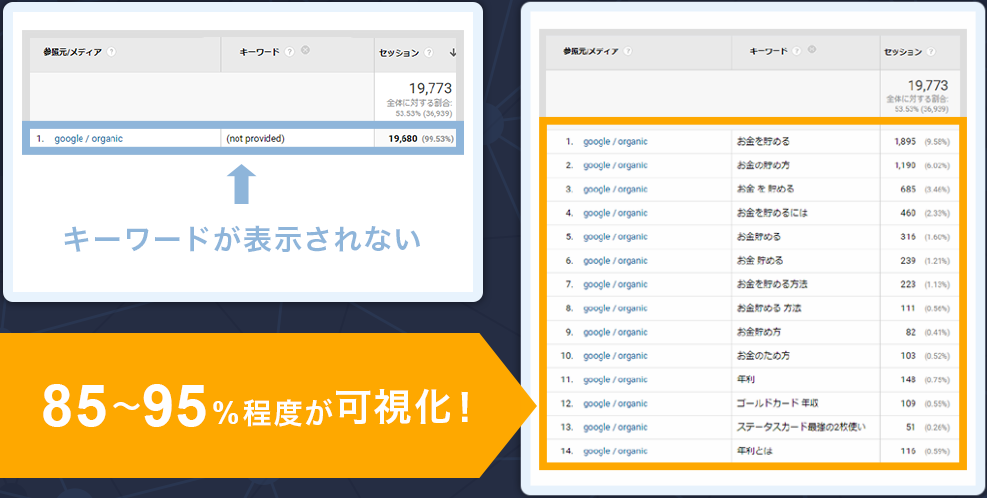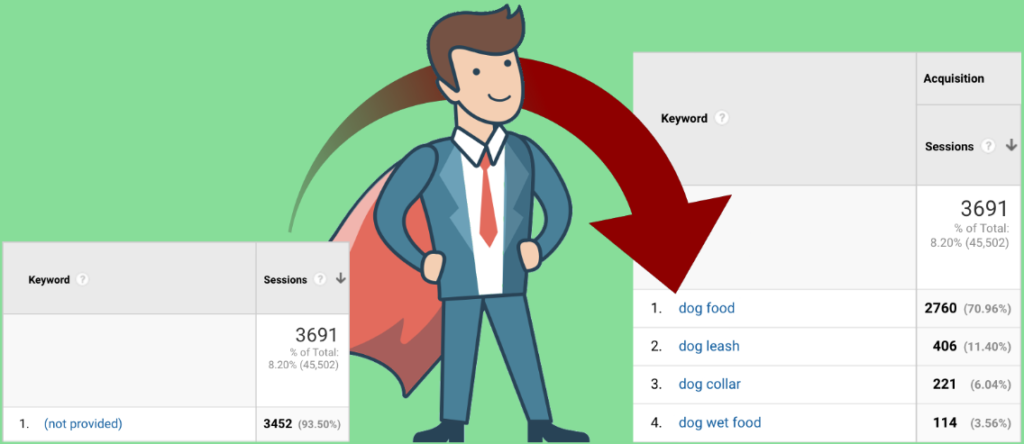目次 ▼
検索キーワードの95%がnot provided
WEBサイトの分析で大切なことは、アナリティクスを使って検索流入を解析することです。
検索流入の解析で大切な指標の1つは、検索に使われた検索クエリ(検索キーワード)です。検索クエリの分析は、SEO対策やリスティングのためにも大切です。
ところが、アナリティクスでオーガニック検索のキーワードを調べると、95%が「(not provided)」と表示されます。
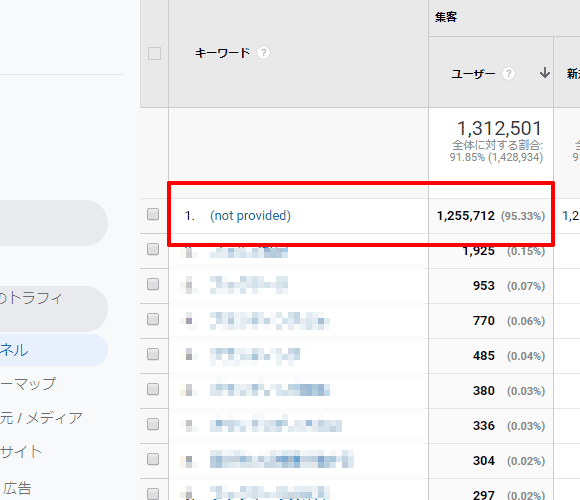
「not provided」は、取得できなかったデータのことですが、せっかくユーザーの動向を知りたくても、検索キーワードの95%が不明だと何も分析できません。
でも安心してください。サーチコンソールのデータを調べれば、not providedの中身はわかります。
- not providedが増えた理由は検索エンジンのSSL化
- not providedの中身を調べる方法
- アナリティクスで検索クエリを見る方法
それでは早速見ていきましょう。
not providedとは
not providedとは、ユーザーが検索エンジン経由でサイトに流入した際に、使った検索キーワードが取得できないと表示されるものです。「ノットプロバイディッド」と読みます。
以前は、アナリティクスを見れば、検索エンジン経由で訪問したユーザーの検索キーワードは調べられました。ところが現在は、ほぼnot providedと表示されます。
not providedが増えた理由はSSLによる暗号化
not providedが増えた理由は、Googleなどの検索エンジンが、セキュリティやプライバシー保護のために、検索エンジン全体をSSL対応したからです。
SSL対応サイトはURLが「https」、未対応サイトはURLが「http」になっています。
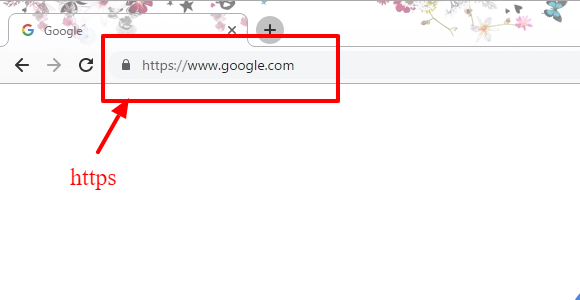
SSL対応によって情報が暗号化されたため、検索キーワードの情報が取得できなくなってしまいました。
not providedの中身を調べる方法
でも、まだ諦めないでください。not providedの中身を調べる方法はいくつかあります。
Googleアナリティクスのランディングページから逆引きで予測する
Googleアナリティクスで、「集客 > すべてのトラフィック > チャネル > Organic Search」に移動します。
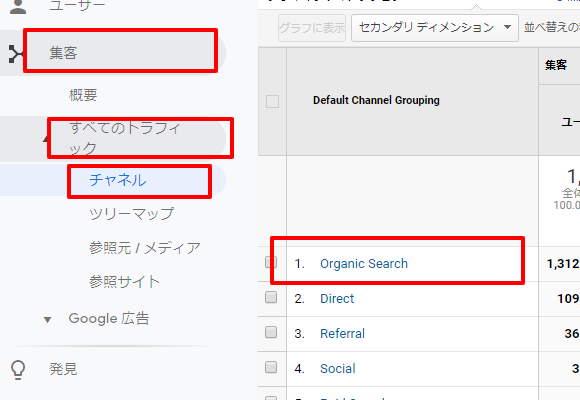
Organic Searchの画面からセカンダリディメンションを選択して、「ランディングページ」をクリックします。
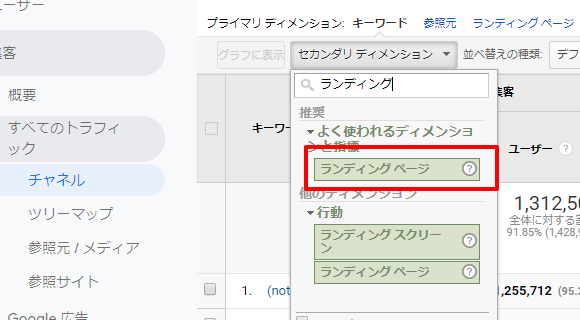
検索キーワードが表示されるわけではありませんが、オーガニック検索経由でどのページにどのくらいアクセスがあるかを調べることで、ランディングページからキーワードを予測するというものです。ただし、あくまでも予測でしかありません。
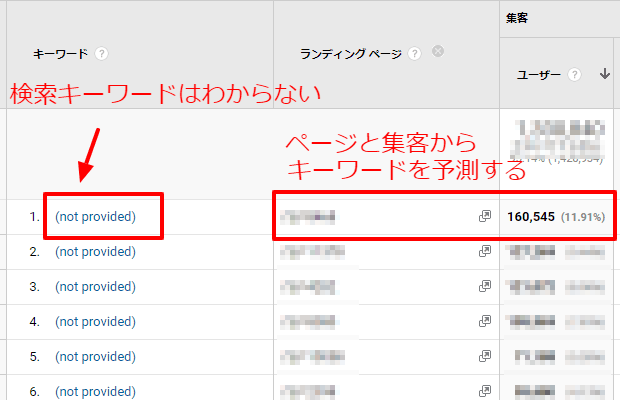
Keyword Mania(キーワードマニア)を導入する
Keyword Maniaとは、アメリカ発のキーワード可視化ツールのことです。
具体的な仕組みはわかりませんが、サーチコンソールやChromeなどの拡張機能、またはサードパーティの分析によって、高い確率でキーワードを予測するそうです。
Keyword Hero(キーワードヒーロー)を導入する
Keyword Heroとは、ドイツ発のキーワード可視化ツールのことです。
キーワードマニアと同じように、大量のデータを分析することで、93%以上の確率で(not provided)の中身を予測します。

Keyword Hero – Match keyword to session in GA, get rid of (not provided)
サーチコンソールの検索クエリのデータを見る
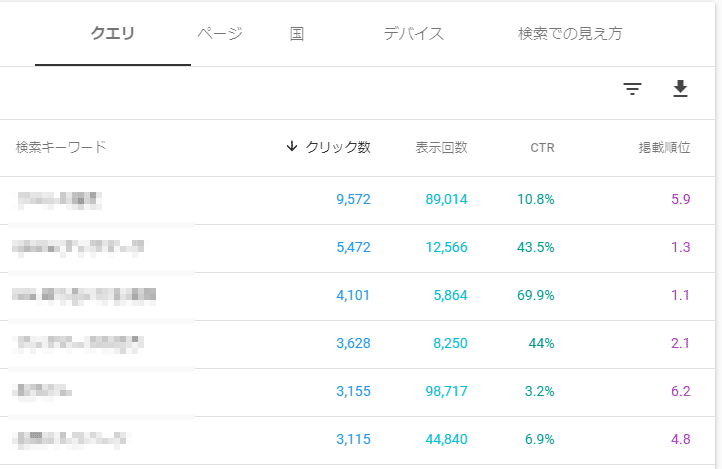
サーチコンソールでは、サイト全体の検索クエリ(検索キーワード)に対して、「クリック数」「表示回数」「CTR」「掲載順位」を見ることができます。
また、以下のように、該当WEBページにアクセスした「検索キーワード」に対して、「クリック数」「表示回数」「CTR」「掲載順位」を見ることもできます。
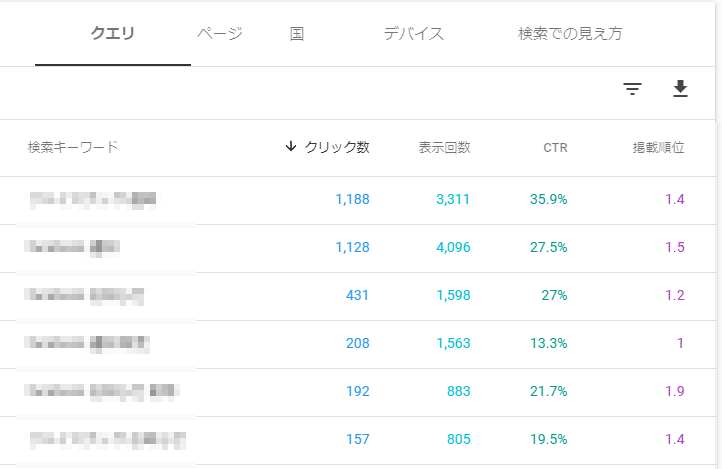
さらに、各種データもダウンロードできるため、エクセルやスプレッドシートなどを使えば、データを自分なりに見やすくして分析を行うことも可能です。
アナリティクスでサーチコンソールのデータを見る方法
サーチコンソールでさまざまな情報を見られるのは便利ですが、見慣れたGoogleアナリティクスで見たいと思う人は多いでしょう。
そこで、サーチコンソールとアナリティクスを連携して、アナリティクスでサーチコンソールのデータを見るようにしましょう。連携方法は以下で確認してください。
まず、Googleアナリティクスのメニューから「集客 > Search Console > ランディングページ」をクリックすると、検索流入したランディングページが表示されます。
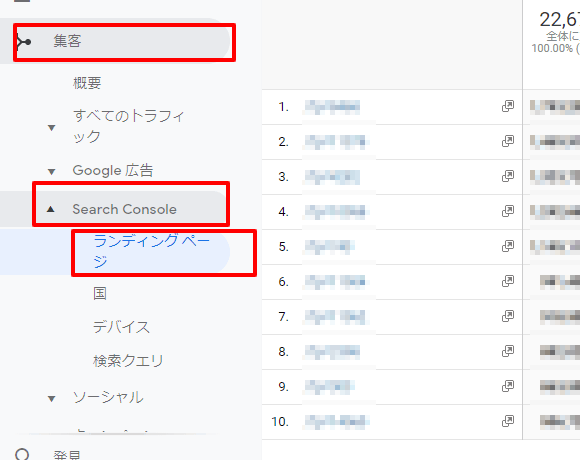
次に、ランディングページの一覧から、検索キーワードの情報を見たいページを選択してクリックすると、以下の画面が表示されます。
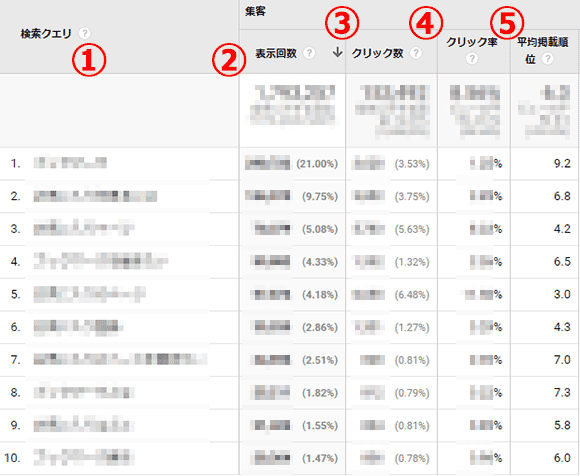
②表示回数|検索キーワードによって検索画面にWEBサイトが何回表示されたか
③クリック数|検索キーワードによってWEBサイトが何回クリックされたか
④クリック率|表示回数に対するクリック数の割合
⑤平均掲載順位|検索キーワードが表示された平均順位
大まかな見方は上記通りです。Googleアナリティクスの期間を設定すれば、それに応じた情報を閲覧できます。
not provided対策はサーチコンソールのデータで十分
not providedの中身を調べる方法(予測する方法)はいろいろあり、他のメディアでも紹介されています。
ただ、どれも紹介する価値がないのでカットしました。
たとえば、Google広告の検索クエリで検索キーワードを予測したり、Similar Web(シミラーウェブ)を使う方法などがありますが、そんなことをしなくても、素直にサーチコンソールを見るか、アナリティクスと連動させてそのデータを見た方が正確です。
上記で紹介はしましたが、ランディングページから逆引きで予測する方法もとくに必要ないと思います。
そのため、まずはサーチコンソールのデータを活用する方法だけしっかり理解してください。
まだサーチコンソールの登録が済んでいなければ、今すぐ登録しましょう。